如何使用 GZIP 压缩加速您的 WordPress 网站
已发表: 2023-03-16在您的网站上提供强大的用户体验时,性能是关键。 如果您的网站需要很长时间才能加载,您可能会看到“跳出”用户在他们有机会正确体验之前就已经增加了。 这就是为什么优化网站速度如此重要的原因。
虽然有很多方法可以将您网站的加载时间保持在最低限度,但鲜为人知(但仍然有用)的选项之一是 GZIP 压缩。 这会压缩您站点的文件以加快传输速度,从而有助于缩短加载时间。
在本文中,我将向您介绍 GZIP 压缩的基础知识及其工作原理。 然后我将向您展示如何在您的 WordPress 网站上实施它。 我们走吧!
- 为什么您网站的加载时间很重要
- GZIP 压缩简介
- 如何在您的 WordPress 网站上使用 GZIP 压缩(3 个步骤)
- 结论
为什么您的网站正在加载
时间很重要
在我们详细了解 GZIP 压缩如何帮助您加快网站速度之前,让我们先看看它的重要性。 事实上,如果您在网上花费了很多时间,您应该已经非常清楚加载速度慢对网站造成的影响。
事实上,将近一半的互联网用户希望网站在两秒或更短时间内加载完毕。 超出此时间的每一秒都会导致页面放弃率成倍增加,这反过来又会对您的转化率产生负面影响。 因此,确保您的网站不会让访问者等待应该是首要任务。
幸运的是,您可以做很多事情来优化站点的速度。 一些最常讨论的问题包括压缩图像、使用内容交付网络 (CDN) 和实施缓存。 然而,一种经常被忽视(但同样有价值)的方法是 GZIP 压缩。 让我们仔细看看这是什么以及它是如何工作的。
GZIP简介
压缩
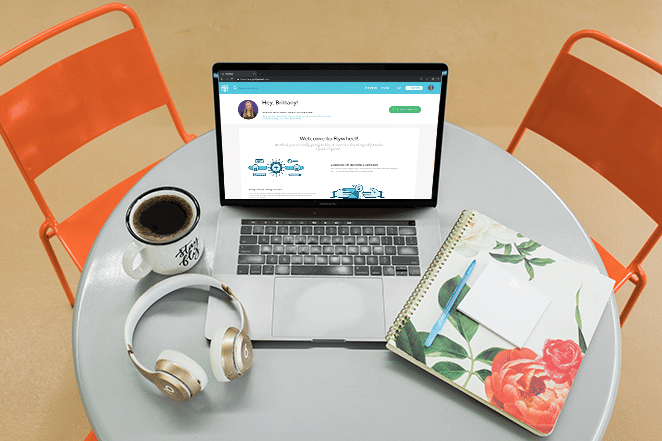
GZIP 的核心类似于其他压缩类型,例如 ZIP 和 RAR 文件。 基本上,它会压缩您站点的文件,使它们变得更小,因此发送速度更快。 这些文件然后由最终用户的设备解压缩。
这不仅有助于减少站点加载时间,还可以帮助您降低带宽使用率。 由于需要传输的数据较少,因此您对服务器的压力较小。 由于 GZIP 压缩可能很大,因此这是减少加载时间的一个非常重要的方面。
GZIP 压缩通常在服务器级别启用,因此请仔细检查您的是否已激活。 但是,如果没有,您将需要开始工作!
如何在您的 WordPress 网站上使用 GZIP 压缩(3 个步骤)
使用 WordPress 实现 GZIP 压缩的最简单方法就是使用开箱即用的 Web 主机。 例如, WP Engine 默认为所有 WordPress 站点启用 GZIP 压缩,以及内置缓存解决方案和 CDN 。 这可确保您的站点始终运行良好,而无需您担心自己实施这些解决方案。
但是,如果您的主机不提供此功能,则您需要自己动手。 与 WordPress 一样,有些插件提供 GZIP 压缩作为其功能集的一部分,例如 WP Fastest Cache。 但是,如果您不想依赖插件,也可以使用手动方法。
1. 打开您网站的.htaccess文件
为了手动设置 GZIP 压缩,您需要编辑站点的.htaccess文件。 这负责为您的 WordPress 网站提供支持的许多重要功能,包括它如何与您的服务器交互。
在您继续之前,我建议您为您的站点创建一个备份。 鉴于.htaccess是一个 WordPress 核心文件,准备好备份将有助于保护自己,以防万一发生最坏的情况——即使是像这样相对较小的更改。
准备就绪后,您将需要使用文件传输协议 (FTP) 访问站点的服务器。 我推荐免费的开源 FileZilla——您可能也想温习一下自己的技能。 您需要使用虚拟主机提供的 FTP 凭据登录,登录后,您将看到以下屏幕:
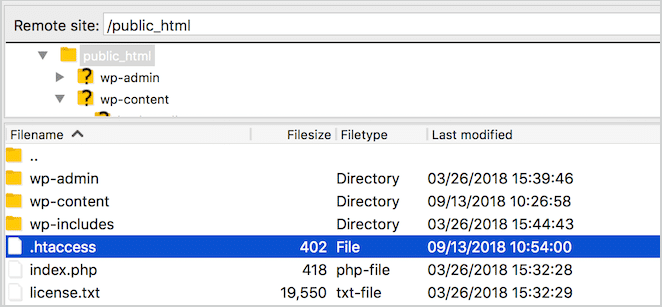
您应该能够在您网站的根目录中看到您的.htaccess文件(通常称为public_html ,但它也可以是您网站的名称,或www )。 右键单击它并选择查看/编辑以在默认文本编辑器中打开该文件:
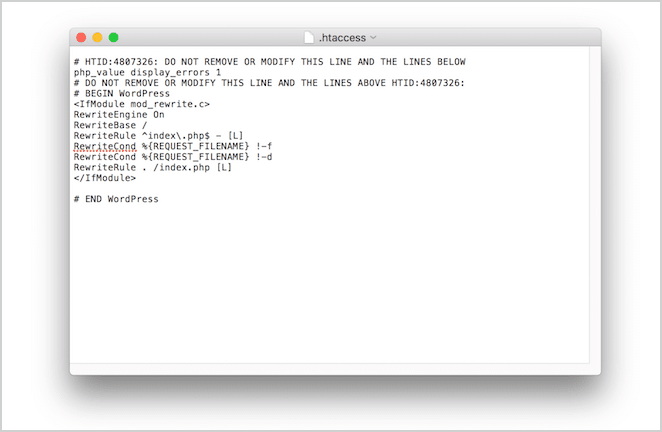
接下来,我们将向该文件添加代码。
2. 编辑文件以启用 GZIP 压缩
您现在需要添加几行代码来告诉您的服务器以 GZIP 格式压缩和传送您网站的文件。
您需要在# END WordPress上方添加一个新行,并粘贴以下代码:
<IfModule mod_deflate.c> AddOutputFilterByType DEFLATE text/html AddOutputFilterByType DEFLATE text/css AddOutputFilterByType DEFLATE text/javascript AddOutputFilterByType DEFLATE text/xml AddOutputFilterByType DEFLATE text/plain AddOutputFilterByType DEFLATE image/x-icon AddOutputFilterByType DEFLATE image/svg+xml AddOutputFilterByType DEFLATE application/rss+xml AddOutputFilterByType DEFLATE application/javascript AddOutputFilterByType DEFLATE application/x-javascript AddOutputFilterByType DEFLATE application/xml AddOutputFilterByType DEFLATE application/xhtml+xml AddOutputFilterByType DEFLATE application/x-font AddOutputFilterByType DEFLATE application/x-font-truetype AddOutputFilterByType DEFLATE application/x-font-ttf AddOutputFilterByType DEFLATE application/x-font-otf AddOutputFilterByType DEFLATE application/x-font-opentype AddOutputFilterByType DEFLATE application/vnd.ms-fontobject AddOutputFilterByType DEFLATE font/ttf AddOutputFilterByType DEFLATE font/otf AddOutputFilterByType DEFLATE font/opentype # For Older Browsers Which Can't Handle Compression BrowserMatch ^Mozilla/4 gzip-only-text/html BrowserMatch ^Mozilla/4\.0[678] no-gzip BrowserMatch \bMSIE !no-gzip !gzip-only-text/html </IfModule>以上应该适用于大多数服务器。 但是,如果不是(我们将在下一节讨论如何测试它),下面的代码片段应该可以代替:

<ifModule mod_gzip.c> mod_gzip_on Yes mod_gzip_dechunk Yes mod_gzip_item_include file \.(html?|txt|css|js|php|pl)$ mod_gzip_item_include mime ^application/x-javascript.* mod_gzip_item_include mime ^text/.* mod_gzip_item_exclude rspheader ^Content-Encoding:.*gzip.* mod_gzip_item_exclude mime ^image/.* mod_gzip_item_include handler ^cgi-script$ </ifModule> 完成后,保存.htaccess文件。 FileZilla 会询问您是否要用新版本替换您网站上的文件,因此请在出现提示时选择是。
3、测试GZIP压缩是否正确实现
此时,您需要测试您的站点现在是否按照您的指示使用 GZIP 压缩。 我已经在本文前面简要提到了这一点,这实际上是该过程中最简单的步骤。 为此,您可以使用诸如检查 GZIP 压缩之类的站点:

您需要做的就是输入您网站的 URL,然后单击放大镜图标。 然后该站点将检查您的文件是否通过 GZIP 传送,并返回结果。 希望您会看到以下消息:
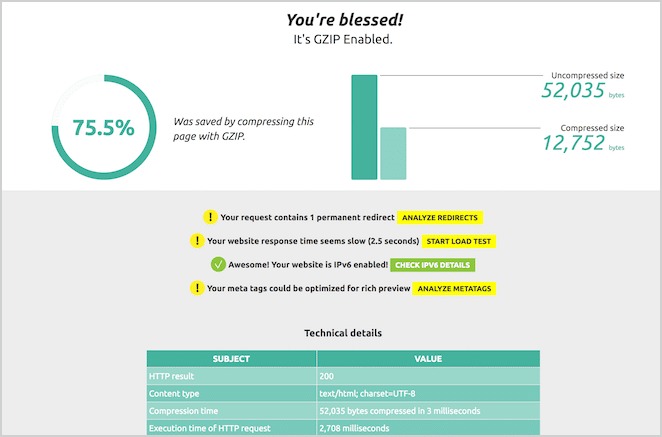
但是,如果结果表明您的站点不使用 GZIP,则可以采用三种方法。 一种是替换前面概述的片段。 或者,您可能需要等待一段时间才能使更改生效,甚至需要清除您网站的缓存。
如果这仍然不能解决问题,请仔细检查.htaccess文件中的代码是否有错误。 如果您仍然感到困惑,我的建议是联系您的网络托管服务商的支持团队以获得更多帮助。
结论
在优化您的 WordPress 网站以提高速度时,GZIP 压缩是最少被提及但最有用的可用方法之一。 通过压缩您网站的文件,您可以确保加载时间保持在较低水平,并且您的用户不会遭受不必要的减速。
在本文中,我们讨论了如何在您的 WordPress 站点上启用 GZIP 压缩。 虽然简单地将站点托管在已启用压缩的服务器上是最简单的选择,但您也可以使用以下步骤自行设置:
- 打开您站点的
.htaccess文件。 - 编辑该文件以启用 GZIP 压缩。
- 测试 GZIP 压缩是否正确实现。
您对 GZIP 压缩有任何疑问吗? 在下面的评论部分让我们知道!
